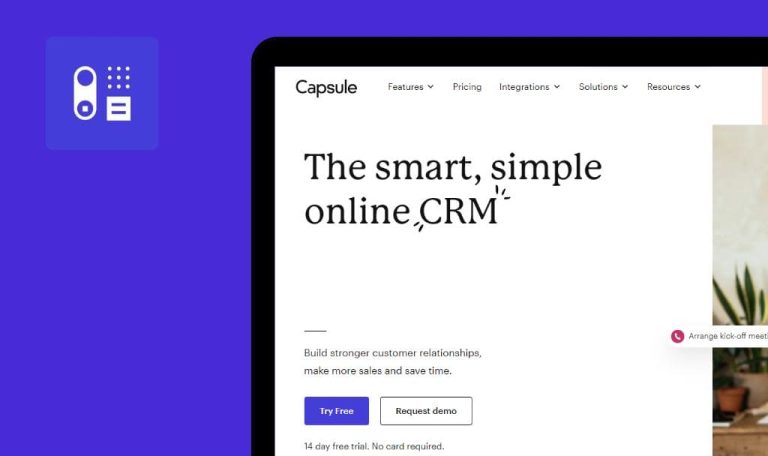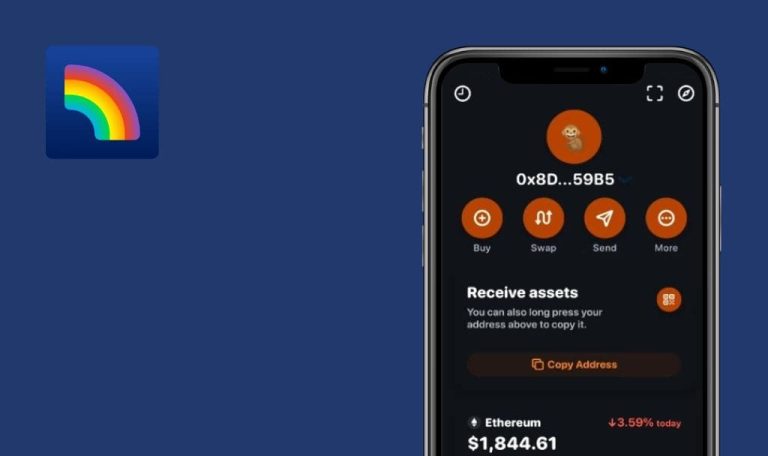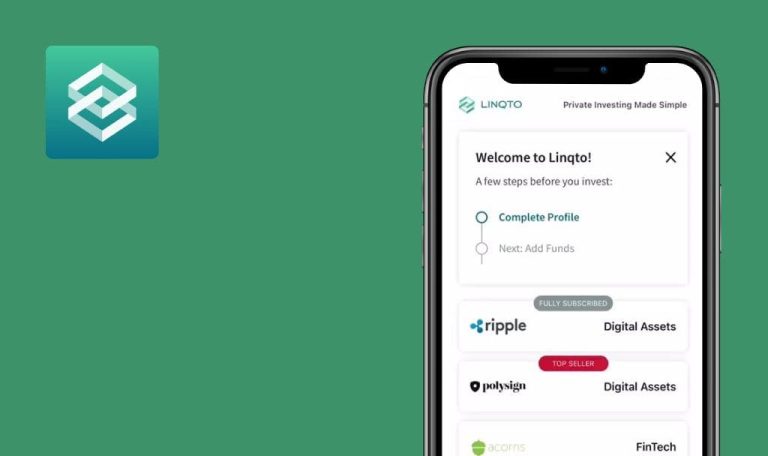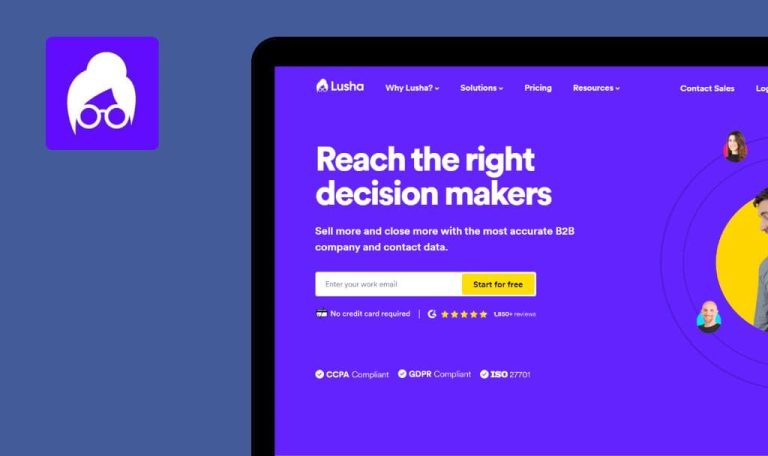
No se han encontrado errores en Slickplan SaaS


Slickplan
Slickplan SaaS es una plataforma excepcional que aporta eficiencia y organización al proceso de planificación de sitios web y arquitectura de la información.
Si usted es un diseñador web experimentado o un principiante, Slickplan SaaS es un activo valioso que agiliza el proceso de planificación del sitio web y ayuda a llevar su visión a la vida. Con su interfaz fácil de usar y su robusto conjunto de características, Slickplan simplifica la creación de sitemaps, wireframes y prototipos interactivos. Las intuitivas capacidades de colaboración de la plataforma y las sólidas opciones de uso compartido la convierten en una excelente opción para que los equipos y los clientes colaboren de forma eficaz.
Nuestros cualificados ingenieros de control de calidad investigaron a fondo las operaciones de Slickplan SaaS, sin dejar piedra sin remover, y para su sorpresa, no pudieron descubrir ni un solo fallo. ¡Buen trabajo!



No se han encontrado errores tras añadir un nuevo proyecto
El usuario ha creado una cuenta.
- Vaya a https://qawerk.slickplan.com/dashboard.
- Haz clic en el botón “Añadir nuevo proyecto”.
- Haz clic en el botón “Crear proyecto” para “Construir un gráfico”.
- Haga clic en el campo “Nombre”.
- Introduzca el texto “Prueba”.
- Haga clic en el botón “Crear proyecto”.
MacOS Big Sur 12.5
Firefox v. 111.0.1
Safari v. 16.3
Chrome v. 108.0.5359.124
El proyecto se ha creado correctamente.
Error no encontrado.
No se han encontrado errores tras añadir un logotipo de más de 2 MB
El usuario ha creado una cuenta.
- Go to https://qawerk.slickplan.com/dashboard.
- Click the “Add new project” button.
- Click the “Create project” button for “Build a chart”.
- Click the “Select logo” button.
- Select a file that is larger than 2MB.
MacOS Big Sur 12.5
Firefox v. 111.0.1
Safari v. 16.3
Chrome v. 108.0.5359.124
El usuario encuentra un mensaje de error que dice “El tamaño máximo del archivo es de 2 MB”.
Error no encontrado.
No se han encontrado errores tras añadir diferentes formas para crear diagramas
El usuario ha creado una cuenta.
- Vaya a https://qawerk.slickplan.com/dashboard.
- Haz clic en el botón “Añadir nuevo proyecto”.
- Haz clic en el botón “Crear proyecto” para “Construir un gráfico”.
- Haga clic en el campo “Nombre”.
- Introduzca el texto “Prueba”.
- Pulse el botón “Crear proyecto”.
- Haga clic en el icono “Barra lateral” para abrirla.
- Seleccione diferentes formas entre las opciones disponibles.
MacOS Big Sur 12.5
Firefox v. 111.0.1
Safari v. 16.3
Chrome v. 108.0.5359.124
Se han añadido con éxito diferentes formas al tablero.
Error no encontrado.
No se han encontrado errores tras añadir un nuevo usuario
El usuario ha creado una cuenta.
- Vaya a https://qawerk.slickplan.com/team.
- Haga clic en el botón “+ Nuevo usuario”.
- Haga clic en el campo “Nombre”.
- Introduzca el texto “Prueba”.
- Haga clic en el campo “Apellido”.
- Introduzca el texto “K”.
- Haga clic en el campo “Dirección de correo electrónico”.
- Introduzca un correo electrónico.
- Haga clic en el campo “Contraseña”.
- Introduzca una contraseña.
- Haga clic en el botón “Añadir nuevo usuario”.
MacOS Big Sur 12.5
Firefox v. 111.0.1
Safari v. 16.3
Chrome v. 108.0.5359.124
El usuario ha sido añadido. Aparece la ventana emergente “Se ha enviado la invitación”.
Error no encontrado.
No se han encontrado errores tras importar el gráfico
- El usuario ha creado una cuenta.
- El usuario ha creado varios proyectos(Planificar un sitio web).
- Vaya a https://qawerk.slickplan.com/dashboard.
- Haga clic en el botón “Añadir nuevo proyecto”.
- Haga clic en el botón “Crear proyecto” para “Planificar un sitio web”.
- Haga clic en el campo “Nombre”.
- Introduzca el texto “Prueba”.
- Haga clic en el botón “Crear proyecto”.
- Haga clic en el botón “Importar” de la barra superior.
- Cierre la ventana emergente de advertencia.
- Pulse el botón “Seleccionar archivo”.
- Seleccione el archivo xml.
- Pulse el botón “Importar”.
MacOS Big Sur 12.5
Firefox v. 111.0.1
Safari v. 16.3
Chrome v. 108.0.5359.124
El archivo se ha importado correctamente.
Error no encontrado.
No se han encontrado errores tras cargar las maquetas del proyecto
- El usuario ha creado una cuenta.
- El usuario ha creado varios proyectos(Planificar un sitio web).
- Vaya a https://qawerk.slickplan.com/dashboard.
- Abra el proyecto (Planificar un sitio web).
- Haz clic en el botón “Diseñar maquetas” de la barra superior.
- Haz clic en el menú desplegable “Cargar desde”.
- Selecciona el botón “Mi ordenador”.
- Haz clic en el botón “Subir maquetas”.
- Haz clic en el botón “Seleccionar archivos”.
- Selecciona las imágenes.
- Haz clic en el botón “Subir”.
MacOS Big Sur 12.5
Firefox v. 111.0.1
Safari v. 16.3
Chrome v. 108.0.5359.124
os archivos de diseño se han cargado correctamente en el proyecto.
Error no encontrado.
No se han encontrado errores tras crear el estado del flujo de trabajo
- El usuario ha creado una cuenta.
- El usuario ha creado varios proyectos(Planificar un sitio web).
- Vaya a https://qawerk.slickplan.com/dashboard.
- Abra el proyecto (Planificar un sitio web).
- Haga clic en el botón “Planificador de contenidos” de la barra superior.
- Haga clic en el botón “Estado del flujo de trabajo”.
- Haga clic en el botón “+ Añadir estado”.
- Haga clic en el campo “Nombre del estado”.
- Introduzca el texto “QA”.
- Haga clic en el botón “Añadir estado”.
MacOS Big Sur 12.5
Firefox v. 111.0.1
Safari v. 16.3
Chrome v. 108.0.5359.124
El estado se ha creado correctamente.
Error no encontrado.
No se han encontrado errores tras asignar una página a un miembro
- El usuario ha creado una cuenta.
- El usuario ha creado varios proyectos(Planificar un sitio web).
- Vaya a https://qawerk.slickplan.com/dashboard.
- Abra el proyecto (Planificar un sitio web).
- Haga clic en el botón “Planificador de contenidos” de la barra superior.
- Haga clic en el botón “Estado del flujo de trabajo”.
- Haga clic en la casilla de verificación de la primera página.
- Haga clic en el botón “Asignar” del menú inferior.
- Marque la casilla del primer usuario.
- Haga clic en el botón “Aplicar”.
MacOS Big Sur 12.5
Firefox v. 111.0.1
Safari v. 16.3
Chrome v. 108.0.5359.124
La página se ha asignado correctamente al usuario.
Error no encontrado.
No bugs found after adding logo to project
El usuario ha creado una cuenta.
- Vaya a https://qawerk.slickplan.com/dashboard.
- Haga clic en el nombre del usuario en la esquina superior derecha.
- Haga clic en el botón “Configuración de la empresa”.
- Desplácese hasta el bloque “Logotipo”.
- Haga clic en el botón “Cambiar”.
- Seleccione la imagen.
- Haga clic en el botón “Guardar cambios”.
MacOS Big Sur 12.5
Firefox v. 111.0.1
Safari v. 16.3
Chrome v. 108.0.5359.124
El logotipo de la empresa se ha añadido correctamente.
Error no encontrado.
No bugs found after marking all notifications as read
1. El usuario ha creado una cuenta.
- Vaya a https://qawerk.slickplan.com/dashboard.
- Haga clic en el botón “Marcar todo como leído”.
MacOS Big Sur 12.5
Firefox v. 111.0.1
Safari v. 16.3
Chrome v. 108.0.5359.124
All notifications have been successfully marked as read.
Error no encontrado.
La aplicación parece estable y fiable, y ofrece una amplia gama de funciones. Enhorabuena al equipo de desarrollo de la aplicación por sus esfuerzos, y es importante seguir centrándose en las pruebas de regresión para mantener la calidad y el rendimiento de la aplicación.

¡No se han encontrado errores!
 Hemos intentado encontrar errores en este producto, pero no hemos detectado ninguno. Aunque seguimos creyendo que ningún software está 100% libre de errores, esta aplicación no contiene defectos críticos o aparentes que pudieran afectar negativamente a la experiencia del usuario.
Hemos intentado encontrar errores en este producto, pero no hemos detectado ninguno. Aunque seguimos creyendo que ningún software está 100% libre de errores, esta aplicación no contiene defectos críticos o aparentes que pudieran afectar negativamente a la experiencia del usuario.